联想电脑投屏有有线投屏,无线投屏以及使用投屏器三种途径,下面详细说说每种途径的连接步骤。
联想电脑怎么投屏
一、有线投屏
1.连接设备
将电脑和电视通过HDMI线连接;
2.切换信号源
在电视上打开系统设置,然后将信号源更改为HDMI;
3.切换投影模式
按下电脑上的Windows+P键,打开投影设置,更改为复制即可。
二、无线投屏
1.连接同一网络
将笔记本电脑和电视连接到同一网络中;
2.打开投屏软件
在电视上打开投屏软件,记录设备名称;
3.完成投屏连接
在笔记本上打开投屏软件,搜索投影设备完成连接即可。

三、通过必捷无线投屏终端连接
1.安装必捷无线投屏终端
在电视上安装必捷无线投屏终端;
2.完成连接
确保电脑和投屏设备连接同一网络;
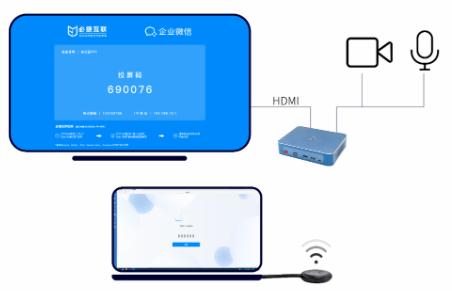
联想电脑可以通过以下方法进行投屏:
方法一:使用HDMI线
1.将电脑和显示器/电视等设备连接上HDMI线。
2.在电脑上按下Win P组合键,选择“扩展”。
3.如果设备没有自动检测并显示电脑的屏幕,则需要调整输入信号源为HDMI。
方法二:使用Miracast Wi-Fi显示
1.确保你的电脑和Miracast设备处于同一无线网络中。
2.进入Windows 10的“设置”,点击“设备”,然后选择“连接设备”。
3.在连接设备页面上,找到“添加无线显示器”,然后选择设备进行连接。
4.待电脑和设备连接后,电脑的屏幕会自动在设备上呈现。
方法三:使用Chromecast
1.需要将Chromecast连接到显示器或电视上。
2.确保你的电脑和Chromecast设备处于同一无线网络中。
3.在Chrome浏览器中安装并启动Google Cast扩展程序。
4.打开需要进行投屏的网页或应用程序,然后点击Google Cast扩展程序中的“投屏”按钮选择设备进行连接。
5.待设备连接成功后,电脑的屏幕会自动在设备上呈现。

